聯想筆記本用U盤安裝 winXP系統教程。聯想筆記本是指聯想集團生產的便攜手提電腦。 聯想集團成立于1984年,由中科院計算所投資20萬元人民幣、11名科技人員創辦,到今天已經發展成為一家在信息產業內多元化發展的大型企業集團。今天小編將給大家介紹使用U盤裝機大師給聯想筆記本電腦重裝??winXP操作系統的方法。
一、聯想筆記本用U盤安裝 winXP系統教程準備工作:
a) 準備一個4G以上的U盤,下載U盤啟動盤制作工具:U盤啟動盤工具下載地址,將其制作成U盤啟動盤,制作步驟可以參考教程:U盤裝機大師啟動盤制作圖文教程。
b)接下來在網上搜索并下載??winXP系統鏡像文件,存放到我們制作好的U盤啟動盤中。

二、聯想筆記本用U盤重裝winXP操作系統圖文詳解設置U盤啟動
聯想筆記本電腦快捷鍵是“Esc”(不懂設置的朋友可以點擊查看U盤啟動BIOS快捷鍵設置)
注:【如果新買的聯想筆記本電腦沒有分區的話,不懂的可以可以查看U盤裝機大師磁盤分區教程】
三、聯想筆記本用U盤安裝 winXP系統教程操作步驟:
1、接著進入U盤裝機大師主菜單界面,選擇02啟動Windows-2003PE(老機器),按回車鍵執行,如下圖所示:

2、進入到U盤裝機大師winXPpe系統后,U盤裝機大師pe裝機工具會自動打開并加載。如下圖所示:
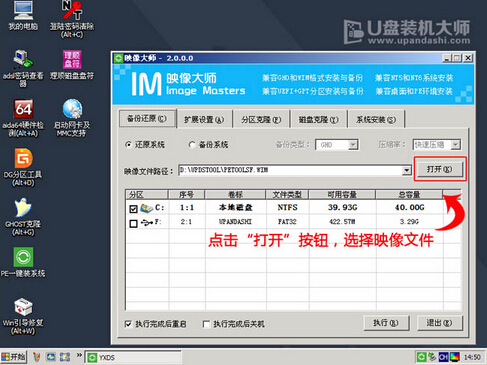
3、單擊選擇c盤為聯想裝系統,再點擊“確定”按鈕繼續,接著會彈出詢問窗口,點擊“確定”按鈕執行即可,如下圖所示:
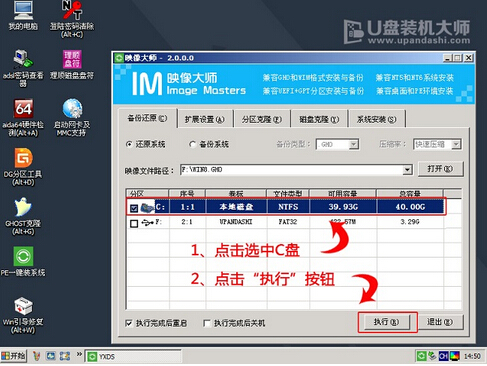
4、然后等待釋放gho安裝程序并自動重啟電腦即可,如下圖所示:
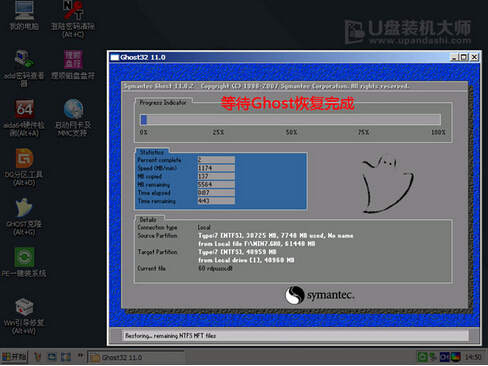
5、電腦重啟后自動完成后續程序安裝,并設置相關賬戶參數。至此我們就為聯想裝上? winXP了
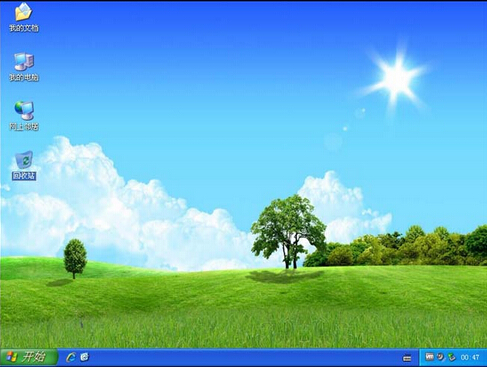
以上便是該如何在聯想筆記本電腦上安裝winXP系統的具體方法了,相信使用U盤裝機大師U盤啟動盤我們就可以很輕松快速地完成整個安裝系統的任務,小伙伴如果在裝機過程中遇到任何問題都可以訪問U盤裝機大師官方網站,我們還有更多的裝機問題解決方案分享給大家!,至于想給自己的筆記本電腦重裝其他版本的系統的朋友不妨參考以下教程:U盤裝機大師給宏基筆記本安裝原版 win8系統步驟和使用U盤裝機大師給明基筆記本win7換win10圖文詳解












R語言編程基礎)




)
和字符輸出putchar())